Gadgets pro přehrávání rádia v systému Windows 7
Mnozí uživatelé, kteří odpočívají u počítače nebo hrají hry, rád poslouchají rádio a někteří dokonce pomáhají v jejich práci. Existuje mnoho možností zapnutí rádia v počítači se systémem Windows 7. V tomto článku budeme hovořit o specializovaných gadgets.
Rozhlasové gadgety
V počáteční konfiguraci systému Windows 7 neexistuje gadget pro poslech rádia. Lze jej stáhnout na oficiálních stránkách společnosti Microsoft Developer. Ale po určité době se tvůrci Windows rozhodli opustit tento typ aplikace. Nyní tedy rádiové miniaplikace lze nalézt pouze u vývojářů softwaru třetích stran. V tomto článku budeme hovořit o konkrétních možnostech.
XIRadio Gadget
Jedním z nejpopulárnějších zařízení pro poslech rádia je XIRadio Gadget. Tato aplikace umožňuje poslouchat 49 kanálů vysílaných online rozhlasovou stanicí 101.ru.
- Stáhněte a rozbalte archiv. Spusťte instalační soubor extrahovaný z něj nazvaný "XIRadio.gadget" . Otevře se okno, kam kliknete na tlačítko "Instalovat" .
- Po instalaci se rozhraní XIRadio zobrazí na pracovní ploše počítače. Mimochodem, ve srovnání s analogy, vzhled pláště této aplikace je docela pestrý a originální.
- Chcete-li spustit přehrávání rádia v dolní části, vyberte kanál, který chcete poslouchat, a potom pomocí šipek klikněte na standardní zelené tlačítko přehrávání.
- Přehrávání vybraného kanálu se spustí.
- Chcete-li upravit hlasitost zvuku, klikněte na velké tlačítko, které se nachází mezi ikonami startu a zastavení přehrávání. Současně se na ní zobrazí úroveň hlasitosti ve formě číselného indikátoru.
- Chcete-li zastavit přehrávání, klepněte na prvek, uvnitř kterého je čtverec červené barvy. Je umístěn napravo od tlačítka pro ovládání hlasitosti.
- Chcete-li, můžete změnit barevné schéma prostředí kliknutím na speciální tlačítko v horní části rozhraní a výběrem požadované barvy.
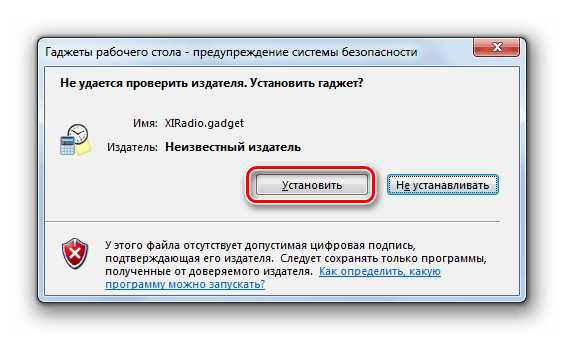

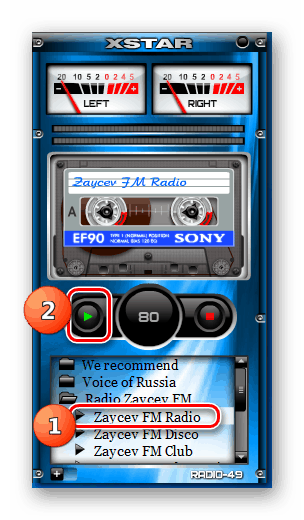
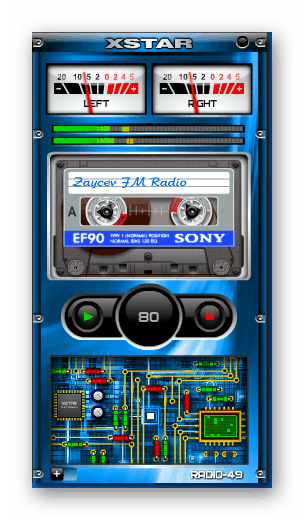
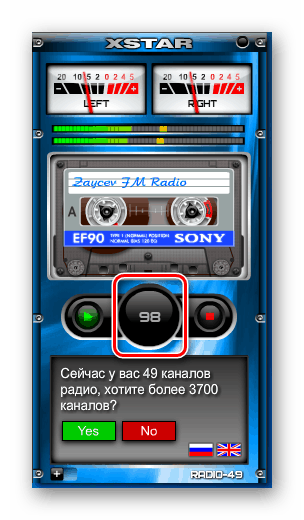
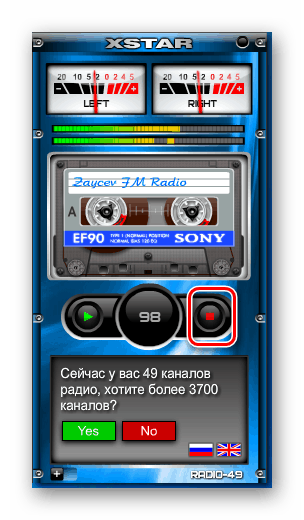
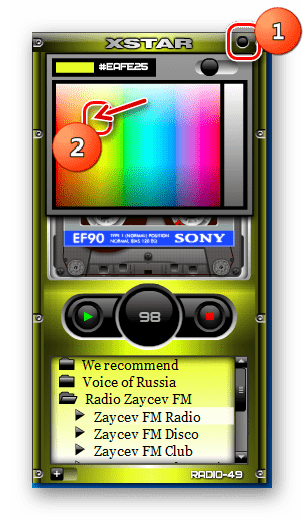
ES-rádio
Další gadget pro přehrávání rádia se nazývá ES-Radio.
- Po stažení souboru jej rozbalte a spusťte objekt s gadgetem pro rozšíření. Poté se otevře okno s potvrzením instalace, kde musíte kliknout na tlačítko "Instalovat" .
- Dále se spustí rozhraní ES-Radio na ploše .
- Chcete-li spustit přehrávání vysílání, klikněte na ikonu na levé straně rozhraní.
- Přehrávání se spustí. Chcete-li ji zastavit, musíte znovu na stejném místě kliknout na ikonu, která bude mít jiný tvar.
- Chcete-li vybrat konkrétní rozhlasovou stanici, klikněte na ikonu na pravé straně rozhraní.
- Zobrazí se rozbalovací nabídka zobrazující seznam dostupných rozhlasových stanic. Je nutné vybrat požadovanou možnost a kliknout na ni dvojitým kliknutím levého tlačítka myši, po kterém bude vybrána rozhlasová stanice.
- Chcete-li přejít na nastavení programu ES-Radio, klikněte na rozhraní modulu gadget. Na pravé straně se objeví ovládací tlačítka, kde je třeba kliknout na ikonu ve formě klíče.
- Otevře se okno nastavení. Vlastní regulace parametrů je minimalizována. Můžete si vybrat, zda bude gadget spuštěn při spuštění operačního systému nebo ne. Ve výchozím nastavení je tato funkce povolena. Pokud nechcete, aby aplikace byla v autoru, zrušte zaškrtnutí políčka vedle položky "Přehrát při spuštění" a klikněte na tlačítko "OK" .
- Chcete-li gadget úplně zavřít, klikněte znovu na jeho rozhraní a potom v bloku nástrojů, které se objeví, klikněte na kříž.
- ES-rádio bude deaktivováno.
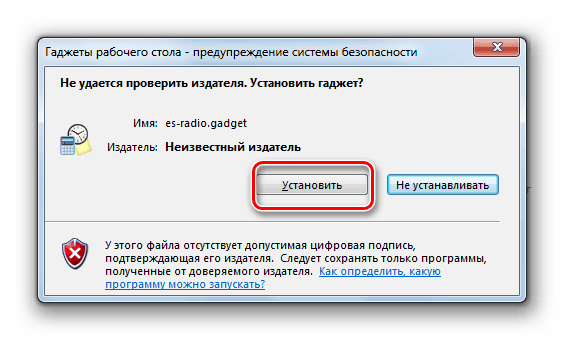
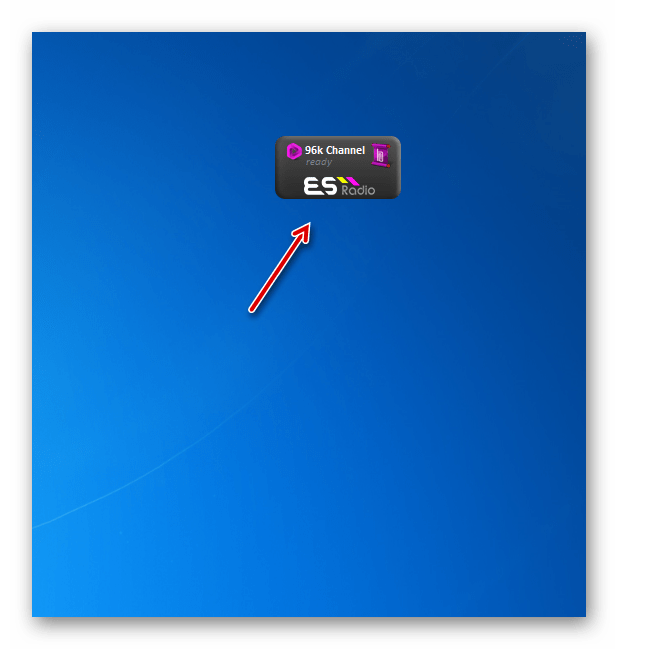
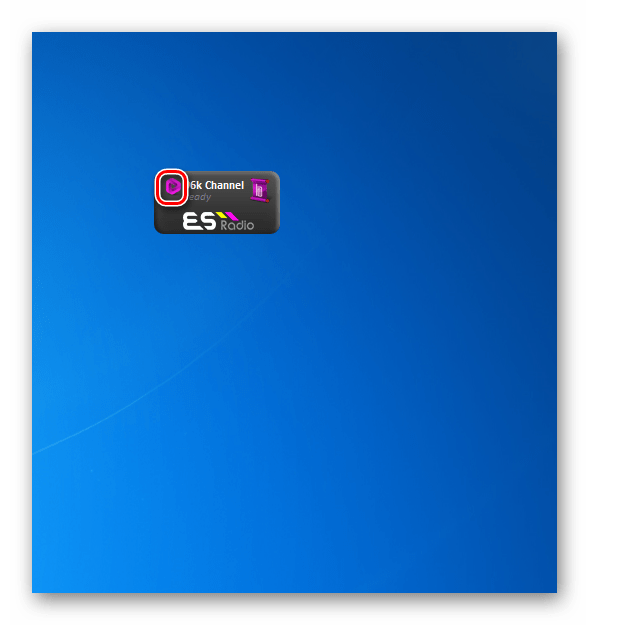
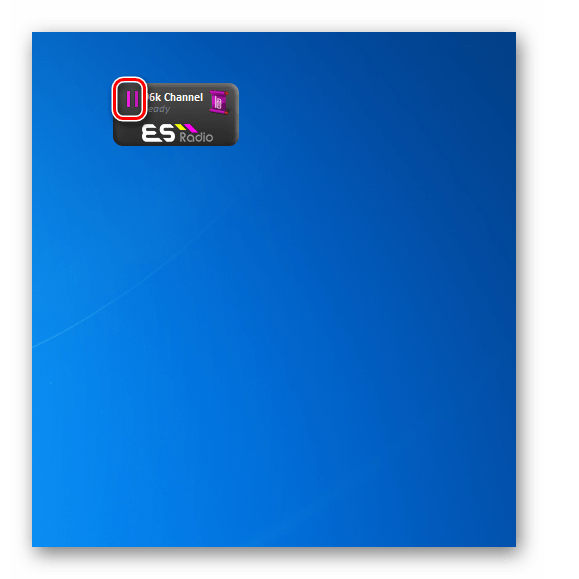
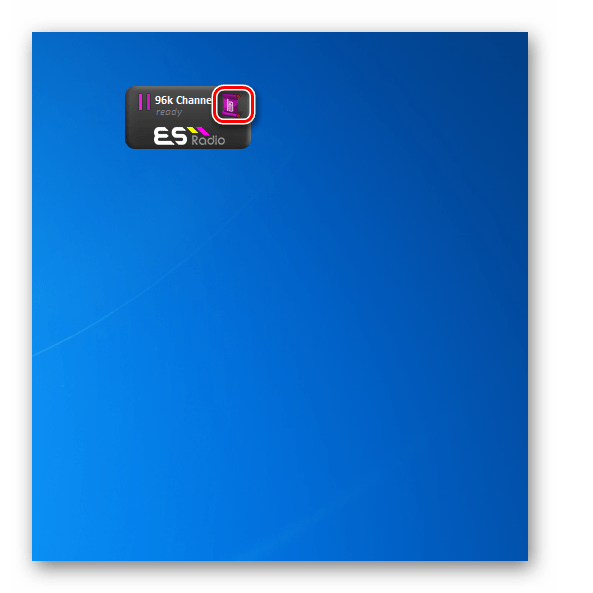
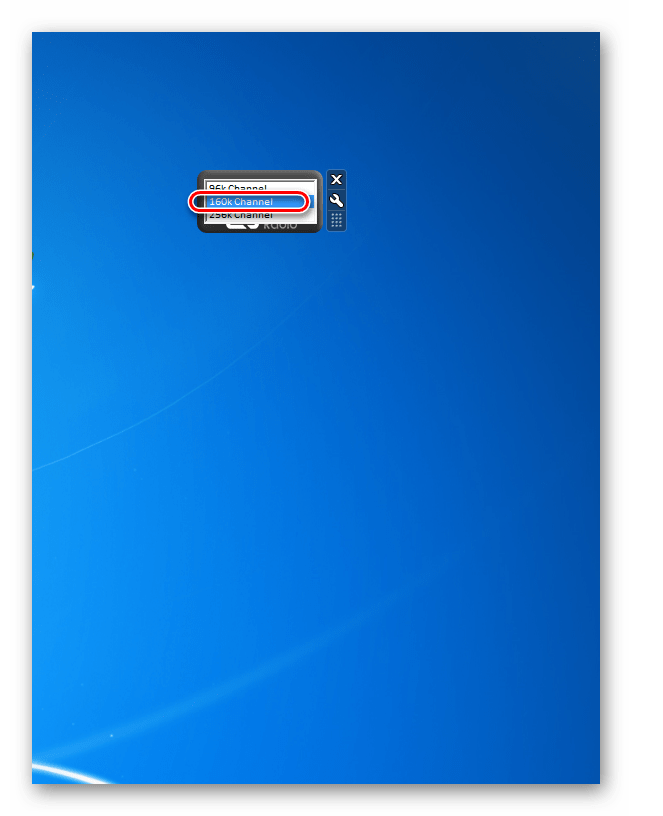
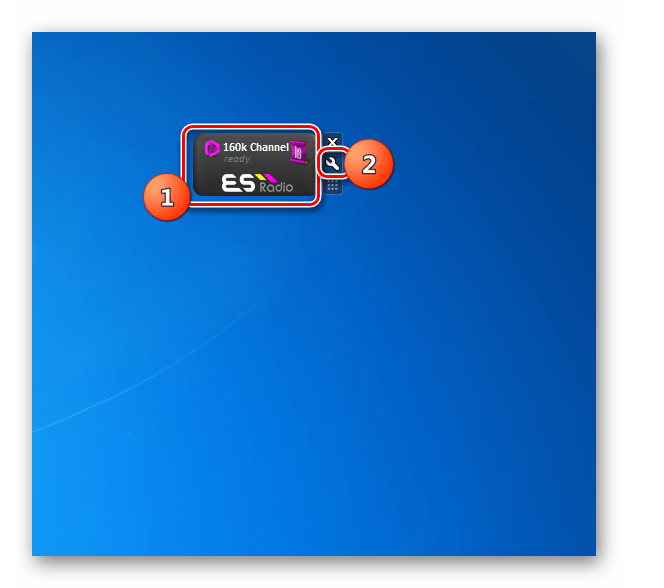
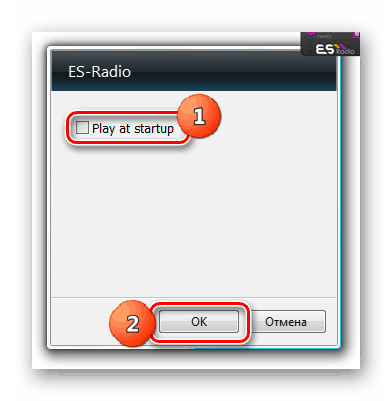
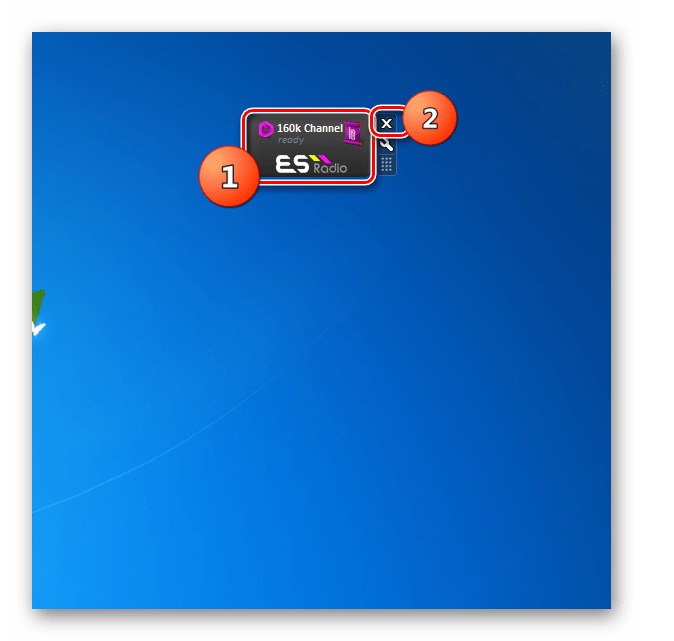
Jak můžete vidět, gadget pro poslech rádia ES-Radio má minimální sadu funkcí a nastavení. Bude to vyhovovat uživatelům, kteří milují jednoduchost.
Rádio GT-7
Nejnovější radiový modul popsaný v tomto článku je Radio GT-7. Ve svém sortimentu je 107 rozhlasových stanic zcela odlišných žánrových směrů.
- Stáhněte instalační soubor a spusťte jej. Na rozdíl od většiny ostatních gadgetů má rozšíření ne gadget, ale EXE. Otevře se okno pro výběr jazyka instalace, ale jazyk je zpravidla určen operačním systémem, takže stačí kliknout na "OK" .
- Otevře se průvodce instalací . Klikněte na tlačítko Další .
- Poté musíte licenční smlouvu přijmout. Chcete-li to provést, přemístěte přepínač do horní pozice a klikněte na tlačítko "Další".
- Nyní musíte vybrat adresář, kde bude software nainstalován. Ve výchozím nastavení se jedná o standardní složku programu. Nedoporučujeme měnit tyto parametry. Klikněte na tlačítko Další .
- V dalším okně zůstane pouze klepnutím na tlačítko "Instalovat" .
- Instalace softwaru bude provedena. Dále průvodce spuštěním otevře okno vypnutí. Pokud nechcete navštívit domovskou stránku výrobce a nechcete otevřít soubor ReadMe, zrušte zaškrtnutí příslušných položek. Dále klikněte na tlačítko Dokončit .
- Současně s otevřením posledního okna Průvodce instalací se objeví shell spuštění gadgetu. Klikněte na "Instalovat" .
- Rozhraní modulu gadget se otevře přímo. Melodie by měla být přehrávána.
- Chcete-li zakázat přehrávání, klikněte na ikonu ve tvaru reproduktoru. Bude zastavena.
- Ukazatelem toho, co v současné době není znovu vysíláno, je nejen absence zvuku, ale i zmizení obrazu ve formě poznámek z obálky Radio GT-7.
- Chcete-li přejít do nastavení programu Radio GT-7, umístěte ukazatel myši nad plášť této aplikace. Na pravé straně se zobrazí ikony řízení. Klikněte na obrázek klíče.
- Otevře se okno parametrů.
- Chcete-li změnit hlasitost zvuku, klikněte na pole "Hladina zvuku" . Zobrazí se rozevírací seznam s možnostmi v podobě čísel od 10 do 100 v krocích po 10 bodech. Vybráním jedné z těchto položek můžete určit hlasitost rádia.
- Pokud chcete změnit rádiový kanál, klikněte na pole "Navrhované" . Zobrazí se další rozevírací seznam, kdy tentokrát musíte zvolit preferovaný kanál.
- Po provedení výběru se změní název v poli "Rozhlasová stanice" . K dispozici je také funkce pro přidání oblíbených kanálů.
- Aby se všechny změny parametrů projevily, nezapomeňte, když opustíte okno nastavení, klikněte na tlačítko "OK" .
- Pokud chcete zcela vypnout funkci Radio GT-7, přesuňte kurzor na jeho rozhraní a na zobrazeném panelu nástrojů klikněte na kříž.
- Výstup z gadgetu bude proveden.
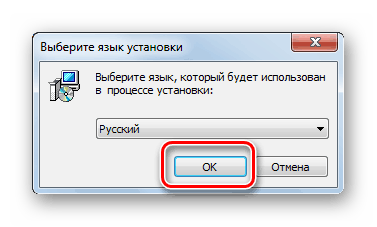
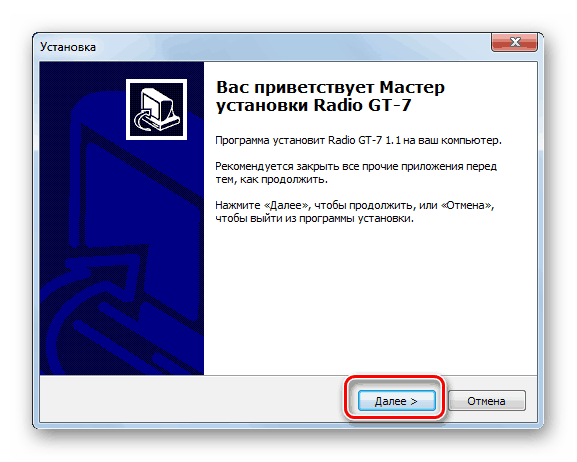
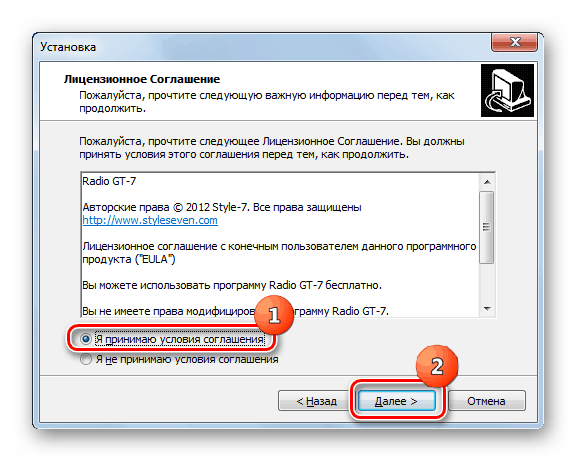
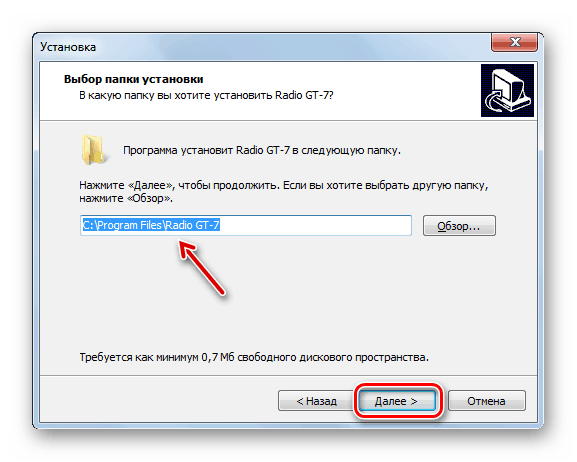
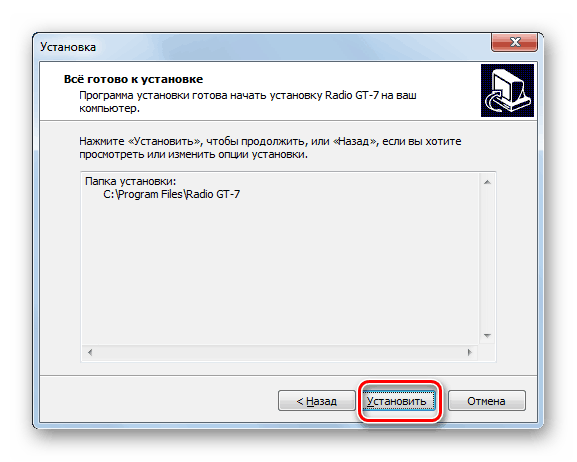
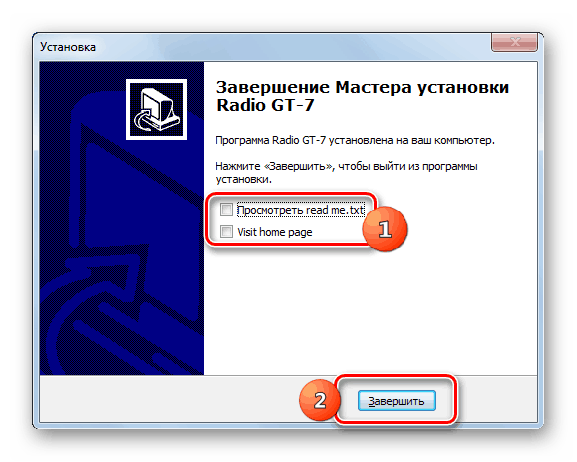
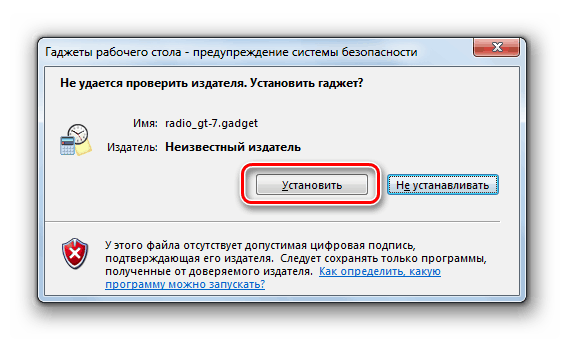
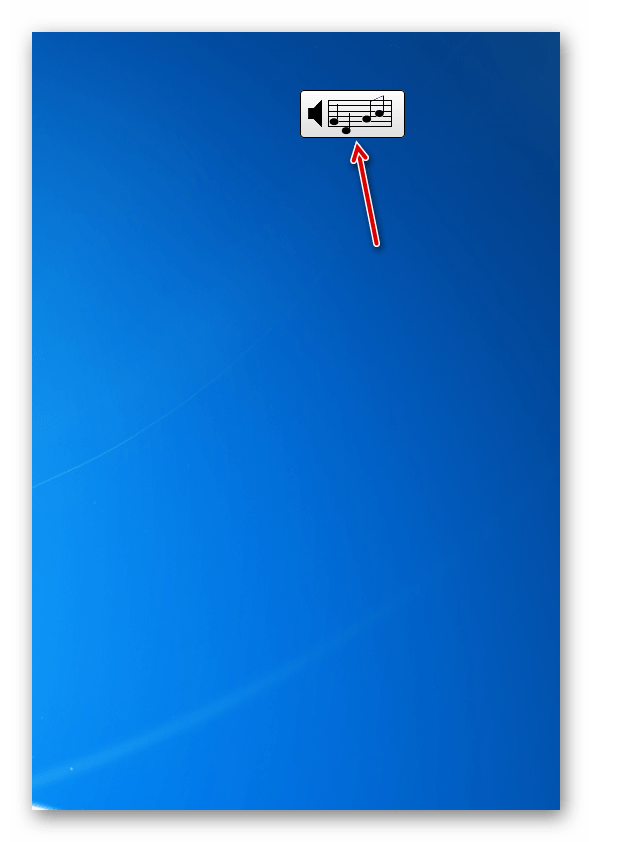
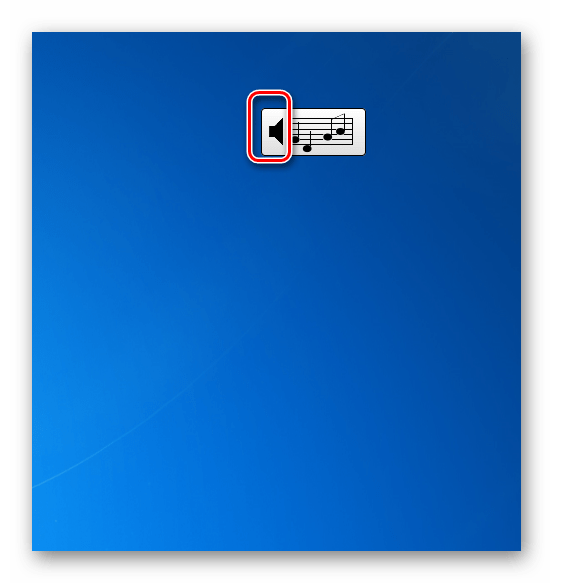
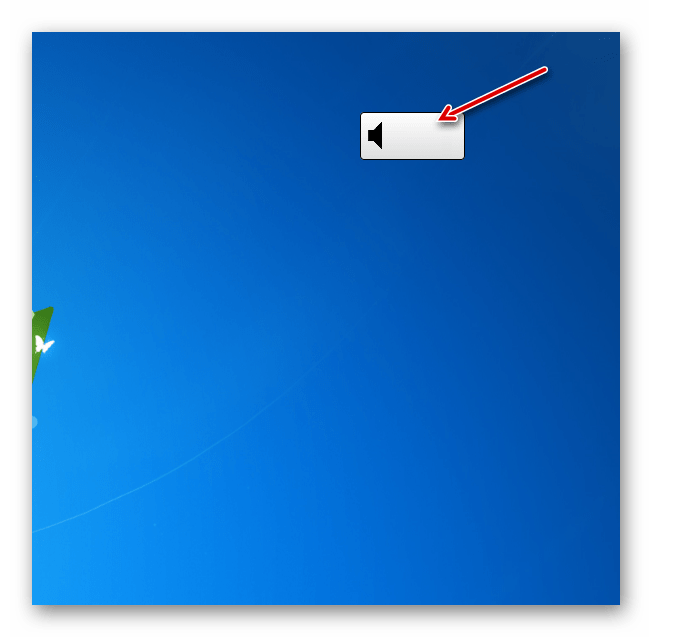
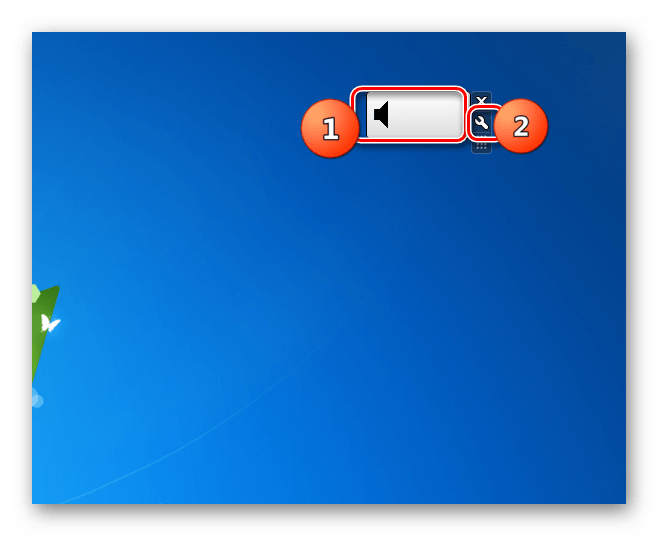
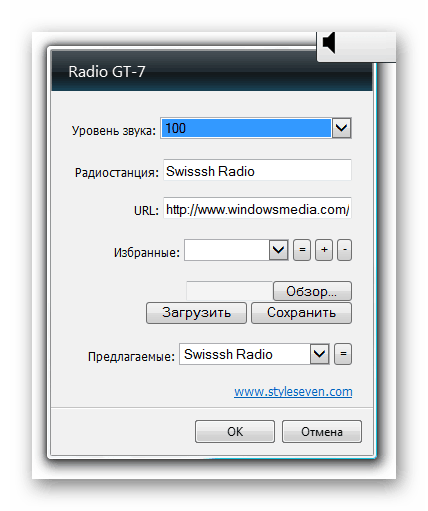



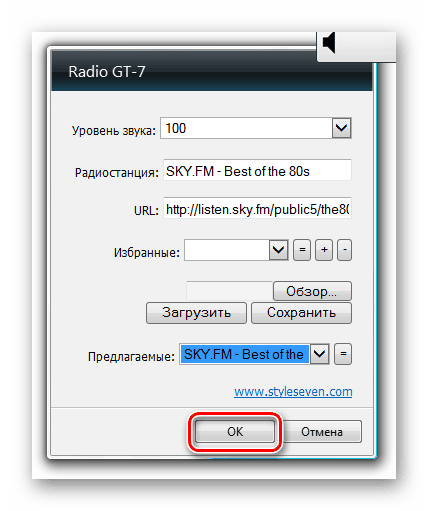
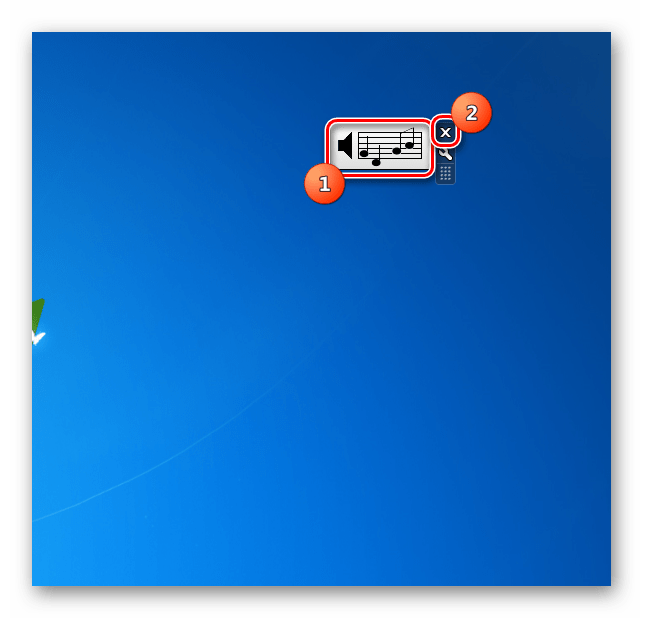
V tomto článku jsme hovořili o práci pouze části gadgetů určených k poslechu rádia v systému Windows 7. Podobné řešení mají však přibližně stejnou funkcionalitu, stejně jako instalační a řídicí algoritmus. Pokusili jsme se zvýraznit možnosti pro různé cílové segmenty. Takže, XIRadio Gadget bude vyhovovat uživatelům, kteří věnují velkou pozornost rozhraní. ES-Radio, na druhou stranu, je určen pro ty, kteří dávají přednost minimalismu. Gadget Radio GT-7 je známý poměrně velkým množstvím funkcí.
